
Il programma iTunes è quello di gestire i dispositivi Apple da un computer. In particolare, utilizzando questo programma è possibile creare copie di backup e memorizzarle su un computer per ripristinare il dispositivo in qualsiasi momento. Non so dove iTunes Backup copie sono memorizzati sul computer? Questo articolo risponderà a questa domanda.
La possibilità di ripristinare i dispositivi da un backup è uno dei vantaggi innegabili dei dispositivi Apple. Il processo di creazione, archivio e recupero dal backup apparso da Apple per un tempo molto lungo, ma finora nessun produttore può fornire un servizio di questa qualità.
Durante la creazione di un backup tramite programma iTunes hai due opzioni di archiviazione: nella memoria cloud ICLOUD e sul computer. Se si seleziona una seconda opzione durante la creazione di un backup, il backup, se necessario, può essere trovato sul computer a, ad esempio, trasferirlo su un altro computer.
Dove iTunes conserva le copie di backup
Si noti che solo una copia di backup di iTunes viene creata per un dispositivo. Ad esempio, hai i gadget iPhone e iPad, significa che ogni aggiornamento è il backup, il vecchio backup verrà sostituito per ogni dispositivo nuovo.
- Vedere Quando è stata creata l'ultima volta che un backup è stato creato per i tuoi dispositivi, facile. Per fare questo, nell'area superiore della finestra di iTunes, fare clic sulla scheda. "Modificare" e quindi aprire la sezione "Impostazioni".

- Nella finestra che si apre, vai alla scheda "Dispositivi" . Qui verranno visualizzati i nomi dei tuoi dispositivi, nonché l'ultima data di creazione di un backup.
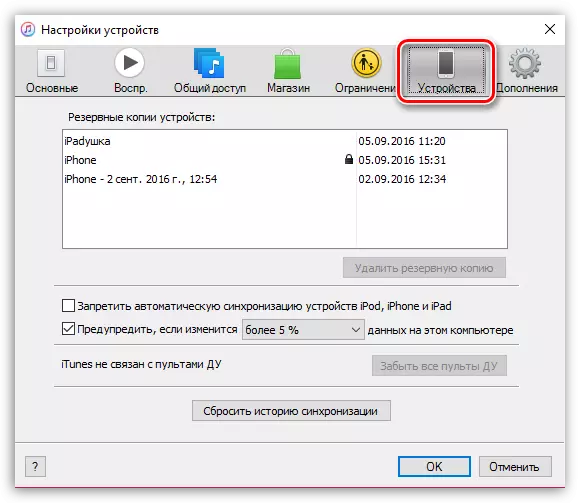
- Per entrare in una cartella su un computer che memorizza i backup per i tuoi dispositivi, è necessario aprire la visualizzazione delle cartelle nascoste. Per fare questo, apri il menu "Pannello di controllo" Installa nell'angolo in alto a destra La modalità di visualizzazione delle informazioni "Piccoli distintivi" e poi vai alla sezione "Parametri Explorer".
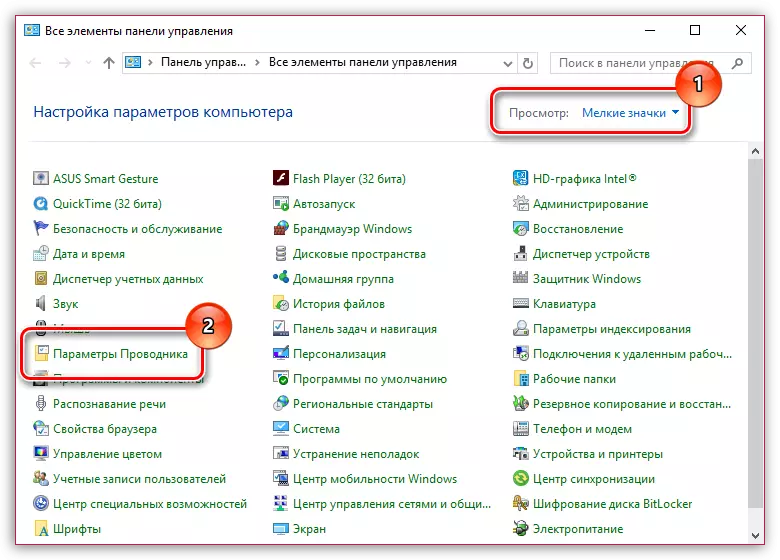
- Nella finestra che si apre, vai alla scheda "Visualizzazione" . Scendi fino alla fine della lista e controlla l'oggetto "Mostra file nascosti, cartelle e dischi" . Salva le modifiche.
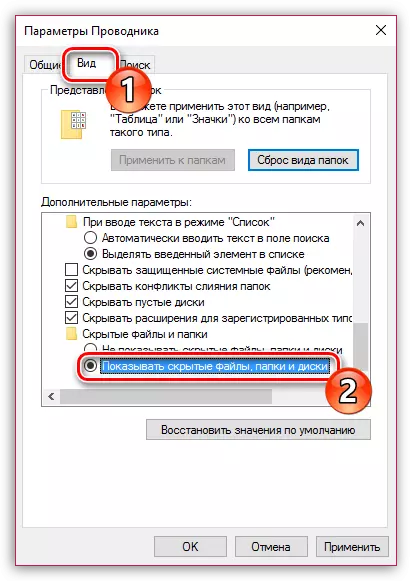
- Ora, aprendo Windows Explorer, è necessario andare a un backup memorizzato da una cartella, la cui posizione dipende dalla versione del tuo sistema operativo.
Cartella con i backup di iTunes per Windows XP e Windows Vista:
C: \ Documents and Settings \ user_name \ apple \ mobilesync \ backup \
Cartella con i backup di iTunes per Windows 7 e sopra:
C: \ Users \ user_name \ apple \ mobilesync \ backup \
Ogni backup viene visualizzato come una cartella con il suo nome univoco costituito da quaranta lettere e simboli. In questa cartella troverai un gran numero di file che non hanno l'espansione.
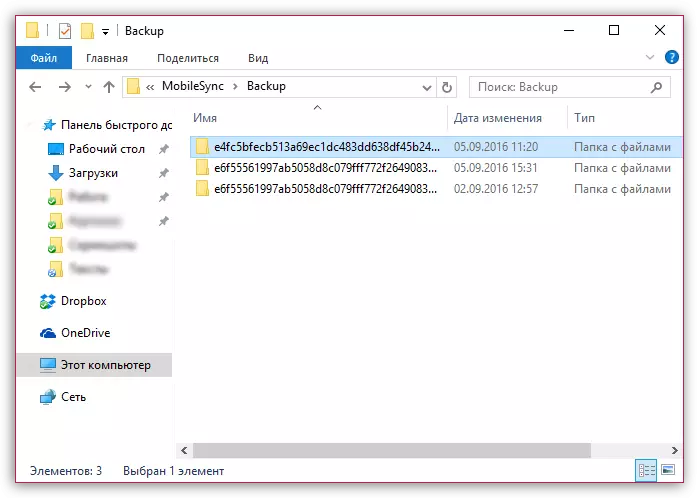
Come scoprire quale dispositivo è una copia di backup
Considerando i nomi dei backup, è difficile determinare immediatamente all'occhio, una o un'altra cartella appartiene a quale dispositivo. Puoi capire la ritenzione di un'immagine di backup come segue:
- Aprire la cartella con il backup e trova il file in esso. "Info.plist" . Fare clic su questo file con il tasto destro del mouse e vai all'articolo. "Apri con" - "Blocco note".
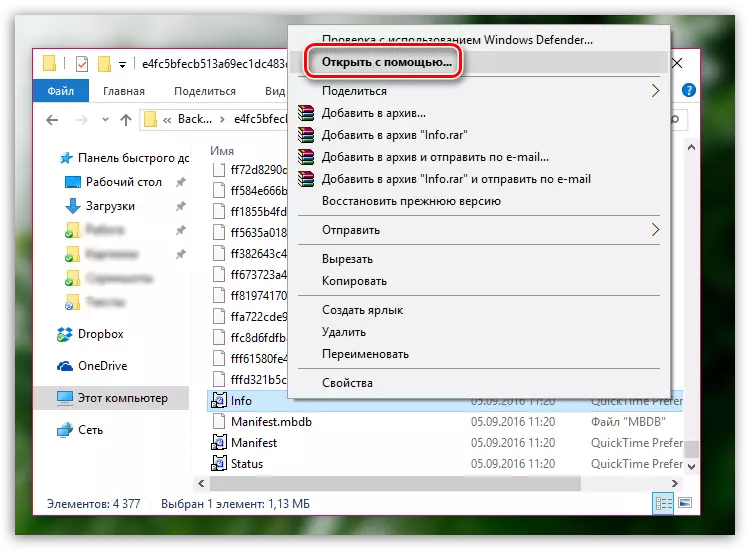
- Chiama la stringa di ricerca tramite una combinazione di tasti Ctrl + F. E trova la seguente riga in esso (senza virgolette): "NOME DEL PRODOTTO".

- Nei risultati di ricerca, la riga scende da noi, e il diritto di esso sarà il diritto al nome del dispositivo (nel nostro caso è iPad mini). Ora puoi chiudere il notebook, perché avevamo bisogno delle informazioni che abbiamo ricevuto.

Ora sai dove iTunes conserva i backup. Speriamo che questo articolo ti sia stato utile.
